你知道PC / Mac上的iTunes備份存儲在哪裡嗎?嗯,這是一個嚴重的問題,大多數用戶正在經歷。大多數用戶使用iTunes備份和恢復他們的手機數據,因為iTunes是Apple提供的默認應用程序,可以輕鬆支持和恢復工作。但是在備份手機數據時,用戶通常會忘記設置數據存儲位置,之後他們會想知道他們存儲手機數據和內容的位置。在本文中,我們將向您展示iTunes存儲iPhone備份的位置。
第1部分:iTunes在Windows 10/8/7上存儲備份的位置
如果您在Windows計算機上使用iTunes來備份數據,那麼您不應該非常努力地了解iTunes備份的位置。通常,iTunes具有存儲所有備份數據的特定位置,如下所示。只需查看目錄即可了解iTunes備份位置。
轉到:\ Users(用戶名)\ AppData \ Roaming \ Apple Computer \ MobileSync \ Backup \
您甚至可以使用替代方式:
1.首先找到搜索欄:
- Windows 10:搜索欄將位於“開始”按鈕旁邊。
- Windows 8:放大鏡將位於屏幕的右上角。
- Windows 7:單擊“開始”按鈕。
2.鍵入搜索欄:%appdata%或%USERPROFILE%(您應該從Microsoft Store下載iTunes)。
3.然後按Enter並雙擊“Apple Computer”>> MobileSync >> Backup。
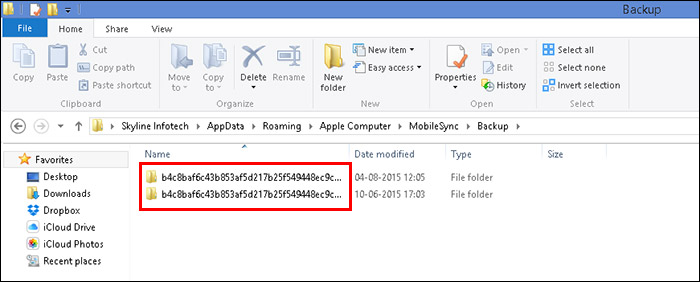
第2部分:Mac上存儲的iTunes備份在哪裡
如果您是Mac用戶,則更容易知道iTunes保存備份的位置。您有兩種方法可以知道iTunes存儲Mac上所有數據的位置。您只需按照下面所示的步驟操作即可在Mac上查看位置。
1.首先單擊屏幕菜單欄中的Finder。
2.接下來在那裡輸入給定的位置:
〜/ Library / Application Support / MobileSync / Backup /
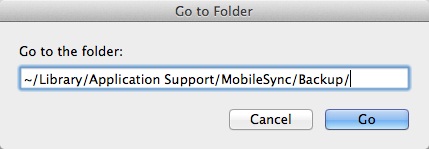
3.然後按Enter鍵。你應該能夠在那裡看到你的iTunes備份。
另一種方法,在哪裡找到iTunes備份如下所示:
1.首先打開iTunes,然後在菜單欄中單擊iTunes。
2.接下來從列表中選擇首選項選項。

3.單擊菜單欄上可以看到的“設備”選項。
4.現在按住Control鍵並單擊要查看位置的備份,然後從列表中選擇“在Finder中顯示”選項。
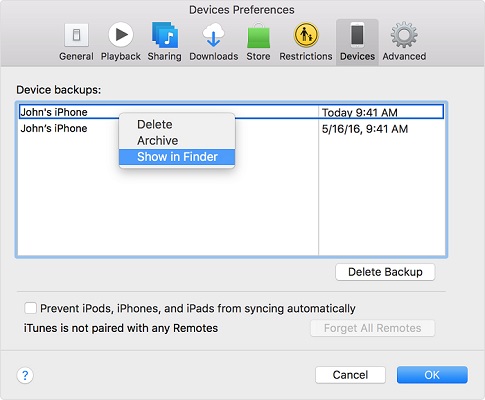
5.您應該能夠看到iTunes已在Mac上備份的已保存數據的位置。
第3部分:如何查看和提取iTunes備份
查看和提取iTunes備份最簡單方便的方法是使用 Tenorshare iCareFone 。此工具將顯示您使用iTunes在計算機中備份的所有備份數據。它將幫助您查看備份數據,如果您需要在任何時候進行恢復,它將幫助您選擇正確的備份文件。
注意 :您需要在計算機上下載並安裝Tenorshare iCareFone才能使其正常運行。
免費下載適用於Win 10 / 8.1 / 8/7 / XP
安全下載
免費下載對於macOS 10.14及更低版本
安全下載
查看和提取iTunes備份的過程:
1.在您的計算機上啟動Tenorshare iCareFone並使用USB線連接iPhone。如果您在屏幕上看到“信任此計算機”選項,則解鎖您的手機並輸入正確連接的密碼。

2.單擊頂部菜單欄上的“備份和還原”選項。
3.同時單擊“查看或恢復以前的備份文件”選項,您可以在屏幕的左下角找到該選項。 iTunes和iCareFone創建的所有備份文件都將顯示在屏幕上。

4.選擇備份以繼續進行,如果已對備份進行加密,則需要輸入密碼以提取備份文件。

5.現在選擇要還原的文件,甚至可以選擇是否要導出到計算機或手機。
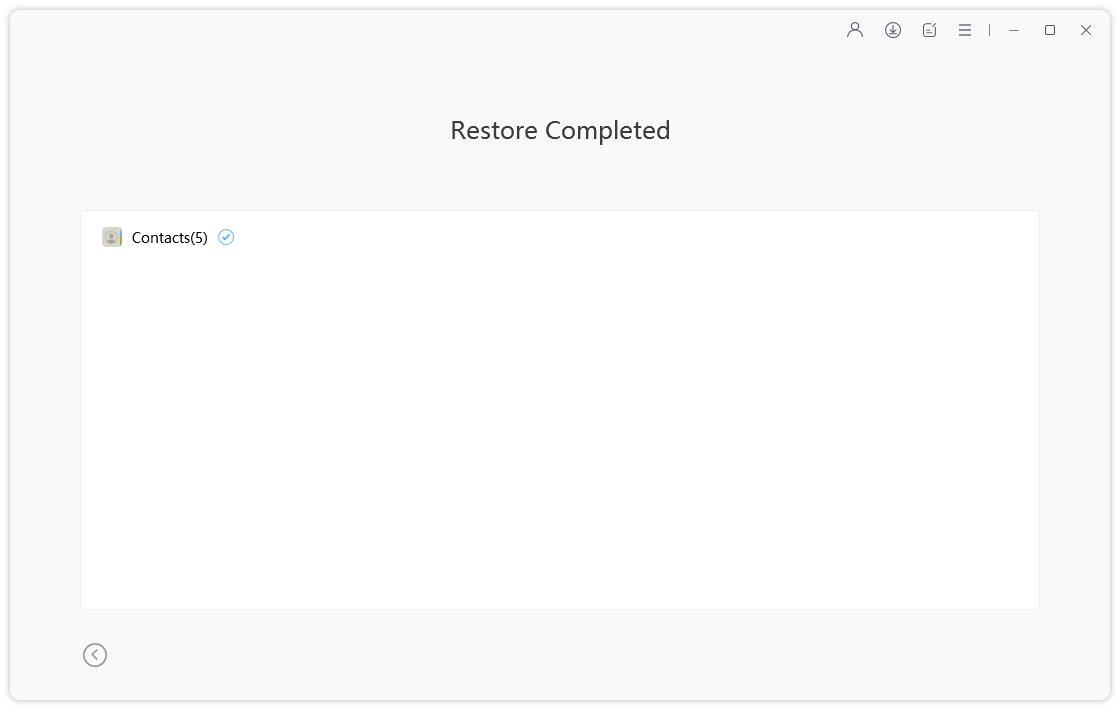
除此之外,Tenorshare iCareFone還有更多功能。此工具可以無限制地傳輸音樂,照片,視頻,聯繫人,短信。您可以自由備份數據並有選擇地或批量恢復數據。它還兼容最新的iPhone XS,iPhone XS Max和iPhone XR。此工具可以一鍵傳輸文件,並在文件傳輸過程中自動刪除重複項。它沒有任何限制,就像你進入iTunes和iCloud備份一樣。界面直觀,操作簡單,操作簡單。與其他任何工具相比,Tenorshare iCareFone支持更多20個文件,支持和恢復過程非常快。
因此,這3個解決方案將幫助您了解iTunes在PC / Mac上保存備份的位置。所有這三種方法都可以完成您想要的任務,但使用iCareFone會更方便。除備份和恢復數據外,此工具還具有更多功能。它甚至可以保護您的iPhone免受常見iOS問題的影響,並允許您根據自己的喜好組織數據。請在下面的評論部分告訴我們您對使用iCareFone的看法。
